
Ofta, situationen när jag förbättrar den nödvändiga PDF-filen, inser användaren plötsligt att den inte kan producera de nödvändiga åtgärderna med dokumentet. Och okej, om vi pratar om att redigera innehållet eller kopiera det, men vissa författare kommer längre och förbjuda utskrift, och även läsa filen alls.
I det här fallet handlar det inte om piratinnehåll. Ofta fastställs ett sådant skydd på fritt distribuerade dokument på grund av endast deras skapare. Lyckligtvis löses problemet helt enkelt - både tack vare program från tredje part och använder onlinetjänster, varav några kommer att övervägas i den här artikeln.
Så här tar du bort skydd från PDF-dokumentet online
Webbverktyg för "Lås upp" PDF-filerna har för närvarande mycket, men inte alla ordentligt klara av sin huvudfunktion. Här är de bästa lösningarna av detta slag nuvarande och fullt arbetstagare.Metod 1: SmallPDF
Bekväm och funktionell tjänst för att ta bort skydd med PDF-filer. Förutom att eliminera alla restriktioner för att arbeta med ett dokument, förutsatt att det inte finns någon komplicerad kryptering på den, kan SmallPDF också ta bort lösenordet.
Online Service SmallPDF
- Klicka bara på signaturområdet "Välj fil" och ladda ner det önskade PDF-dokumentet till webbplatsen. Om du vill kan du importera en fil från en av de tillgängliga molnlagringarna - Google Disk eller Dropbox.

- När du har hämtat dokumentet markerar du objektet som bekräftar att du har rätt att redigera och låsa upp den. Klicka sedan på "Ta bort skydd med PDF!"
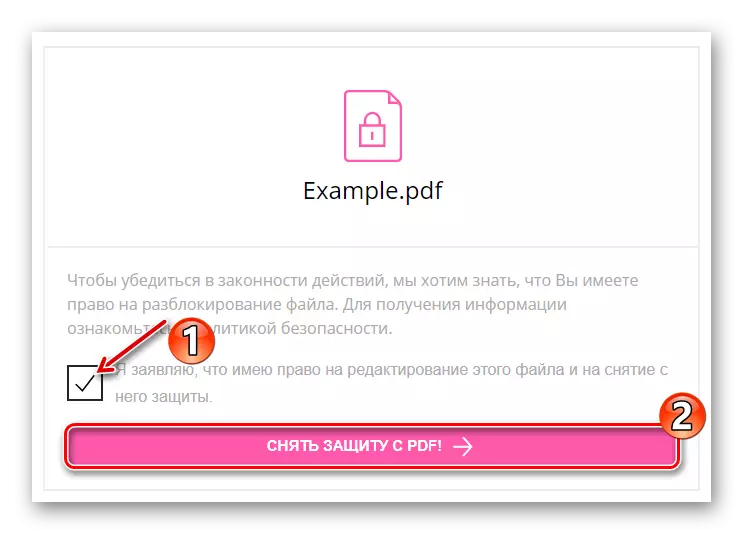
- I slutet av proceduren kommer dokumentet att vara tillgängligt för nedladdning genom att klicka på knappen "Hämta fil".

Att ta bort skydd från PDF-filen i SmallPDF tar minst tid. Dessutom beror allt på storleken på källdokumentet och hastigheten på din Internetanslutning.
Vi noterar också att förutom att låsa upp tjänsten erbjuder andra verktyg för att fungera med PDF. Till exempel finns det en funktionalitet för separation, förening, komprimering, konvertera dokument, samt visning och redigering.
Som ett resultat får du bara ett par klick med musen en PDF-fil utan ett lösenord, kryptering och eventuella begränsningar för att arbeta med det.
Metod 3: Pdfio
Ett annat onlineverktyg för att låsa upp PDF-filer. Tjänsten har ett liknande namn med den resurs som diskuterats ovan, så det är ganska enkelt att förvirra dem. PDFIO innehåller ett brett utbud av funktioner för att redigera och konvertera PDF-dokument, inklusive även borttagningsalternativet.
Online service pdfio
- För att ladda ner filen till webbplatsen, klicka på knappen "Välj pdf" i området Central Page.
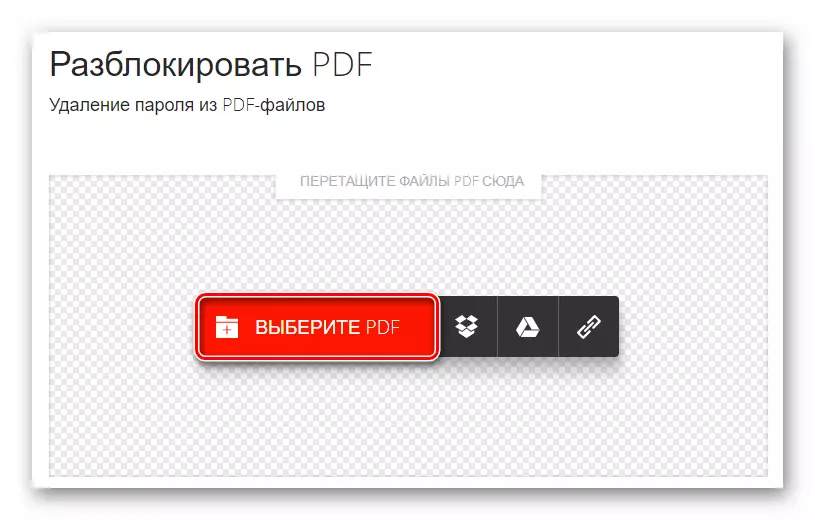
- Markera objektet som bekräftar att du har rätt att låsa upp ett importerat dokument. Klicka sedan på "Lås upp PDF".

- Filbehandling i PDFIO inträffar mycket snabbt. I grund och botten beror allt på hastigheten på ditt internet och storleken på dokumentet.
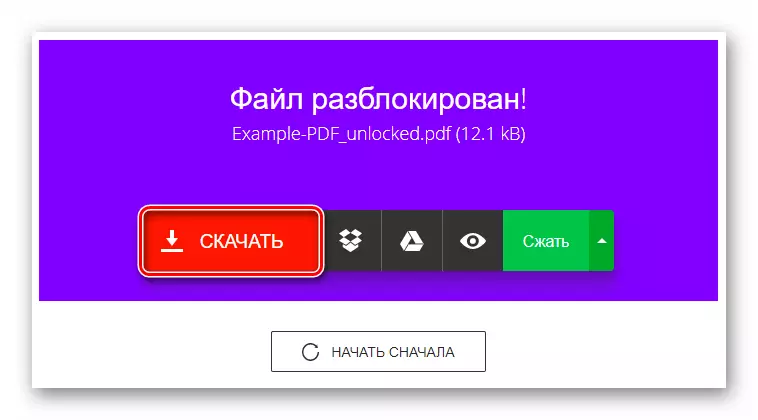
Du kan ladda ner produktionen på tjänsten till din dator med knappen "Download".
Resursen är mycket bekväm att använda, och inte bara tack vare ett väl genomtänkt gränssnitt på webbplatsen, utan också en hög hastighet att slutföra uppgifterna.
Som ett resultat kommer de dokument som behandlas i Ilovepdf omedelbart att sparas i minnet på din dator.
Läs också: Ta bort skyddet med PDF-filen
I allmänhet är principen om drift av alla ovanstående tjänster densamma. De enda potentiellt viktiga skillnaderna i hastigheten att utföra uppgifter och stöd för PDF-filer med särskilt komplex kryptering kan vara.
